怎样用ps设计2018年货节海报
发布时间:暂无
1、【打开】PS软件,【新建】任意大小的画布。具体效果如图示。
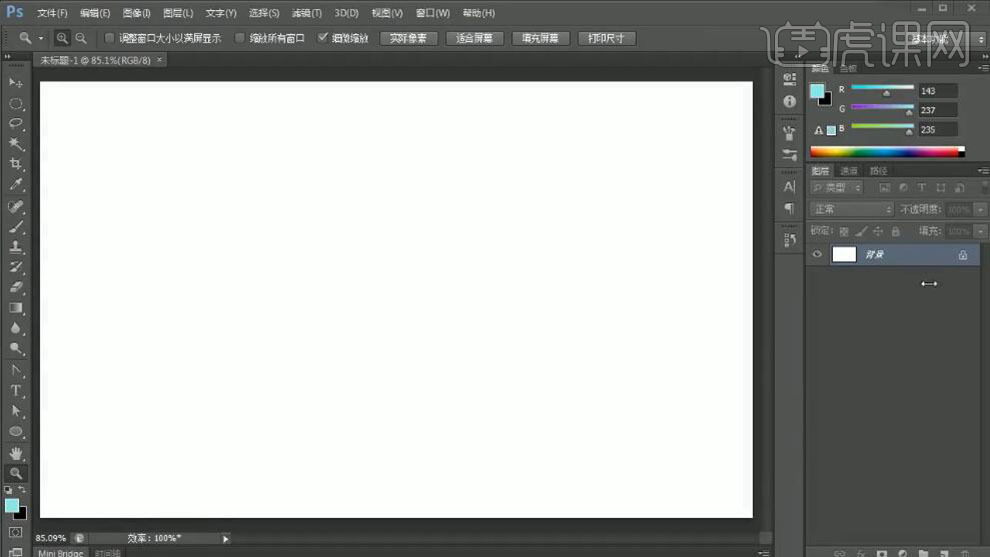
2、双击背景图层转换为普通图层,打开【图层样式】-【渐变叠加】,具体参数如图示。具体效果如图示。
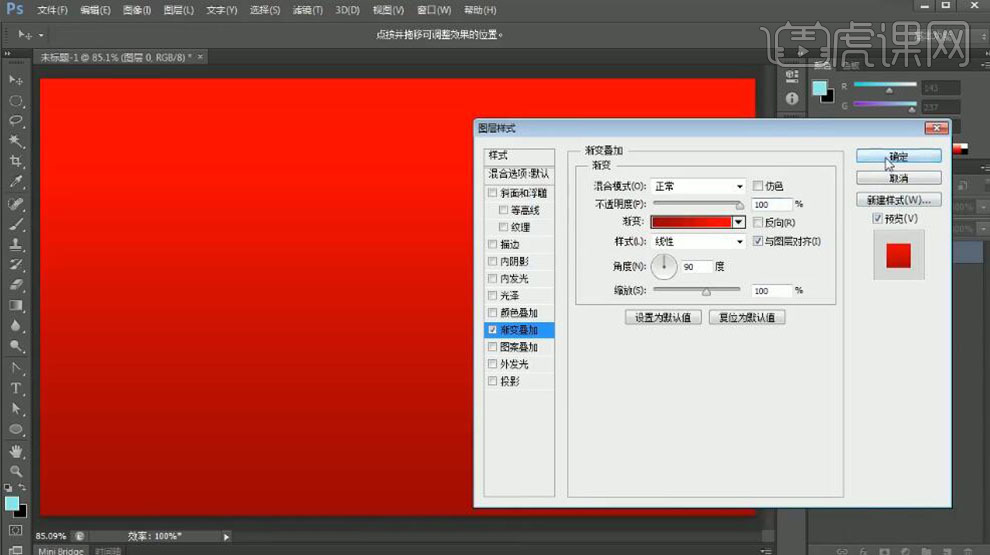
3、【新建】图层,使用【椭圆工具】按Shfit键绘制正圆,按Alt键【拖动复制】多个椭圆,排列至合适的位置。具体效果如图示。
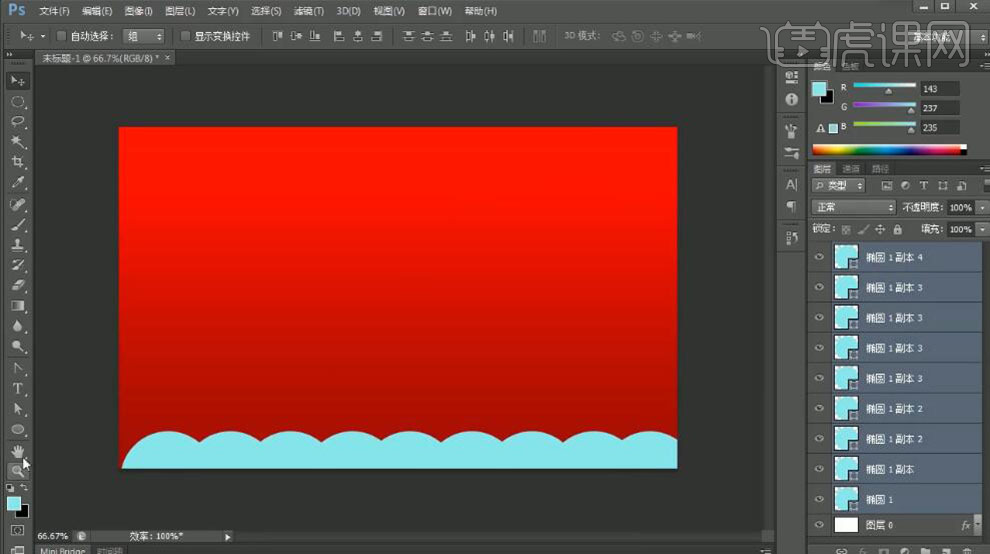
4、【选择】所有椭圆图层,按【Ctrl+E】合并图层,打开【图层样式】-【渐变叠加】,具体参数如图示。具体效果如图示。
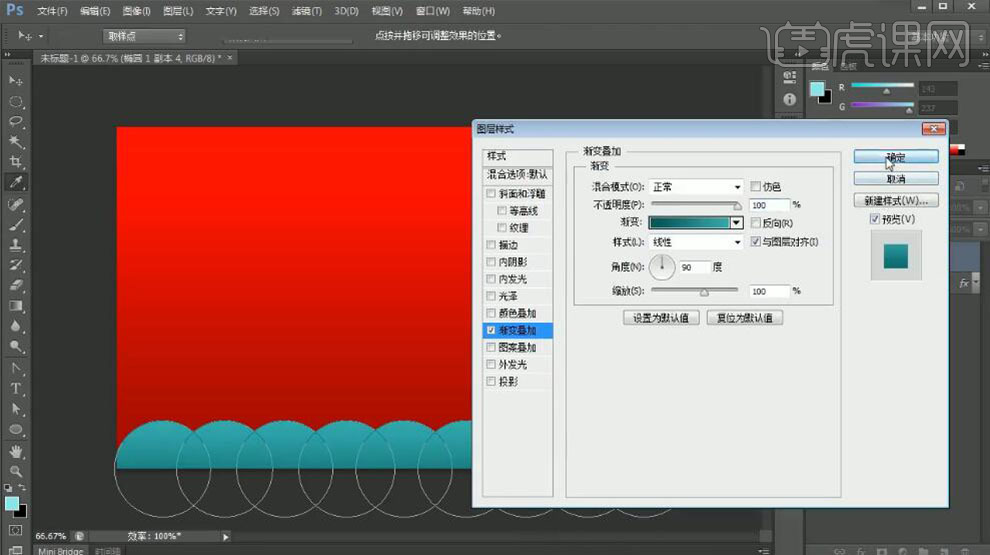
5、添加【描边】,具体参数如图示。具体效果如图示。
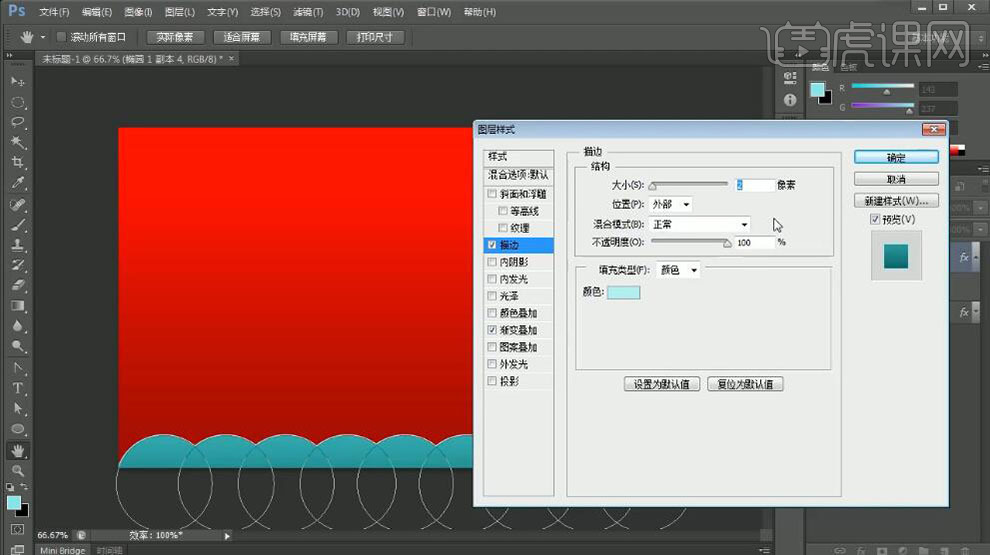
6、按【Ctrl+J】复制图层,调整大小,移动至合适的位置。打开【图层样式】-【渐变叠加】,修改渐变颜色,具体颜色如图示。具体效果如图示。
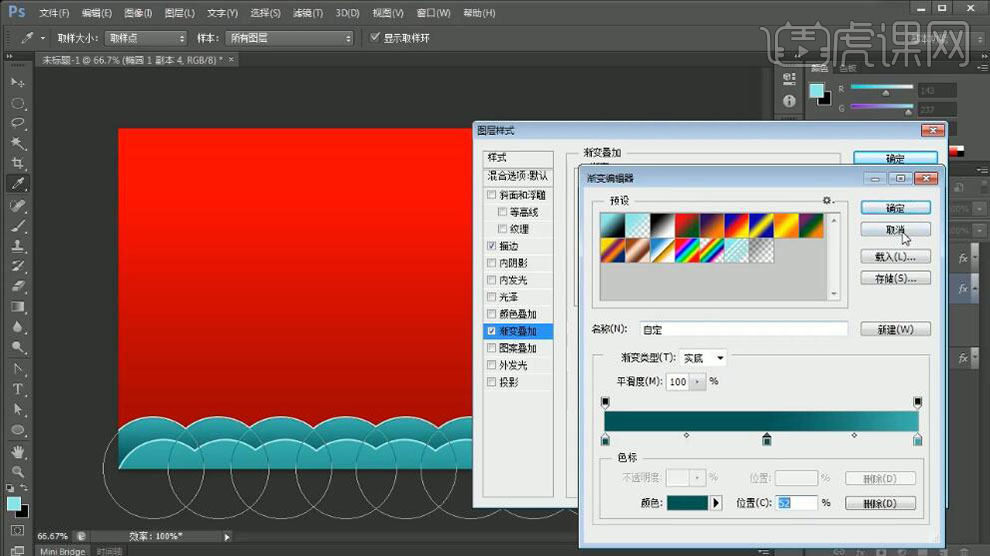
7、按【Ctrl+J】复制,使用相同的方法调整大小,移动至合适的位置。【拖入】树素材,调整大小,放置合适的位置。按Alt键【拖动复制】树,按【Ctrl+T】-【水平翻转】,添加【图层蒙版】,使用【画笔工具】涂抹多余的部分。具体效果如图示。
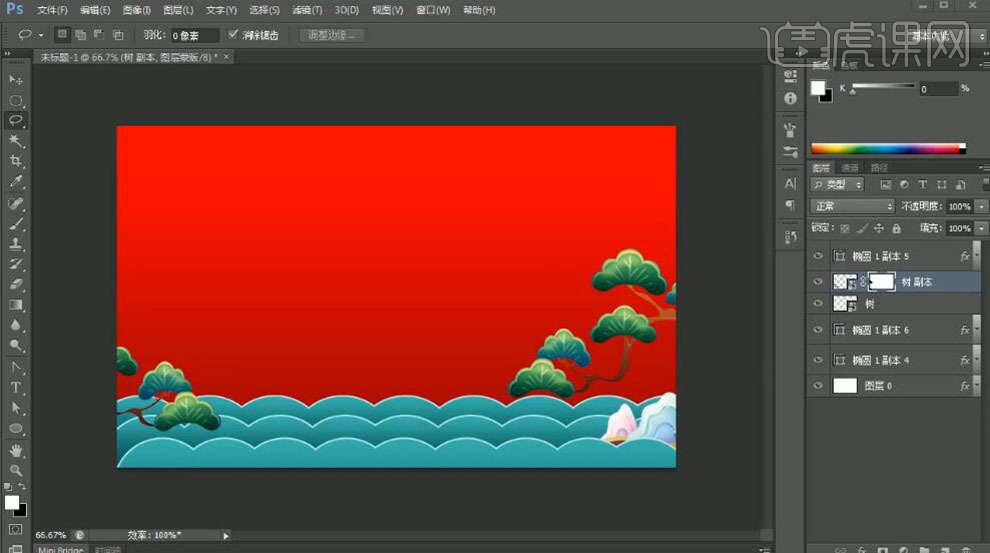
8、【拖入】房子素材,调整大小,排列至合适的位置。【新建】图层,使用【钢笔工具】绘制浪花形状路径【建立选区】,【填充】白色。调整大小,放置合适的位置。具体效果如图示。
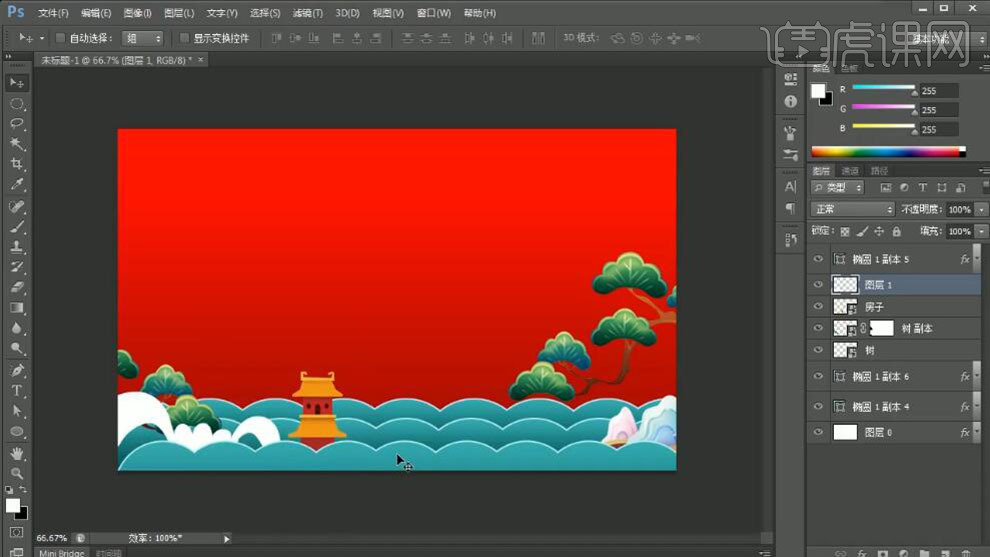
9、【新建】剪切蒙版图层,使用【画笔工具】,吸取画面合适的颜色,在浪花上方合适的位置涂抹,【不透明度】45%。具体效果如图示。
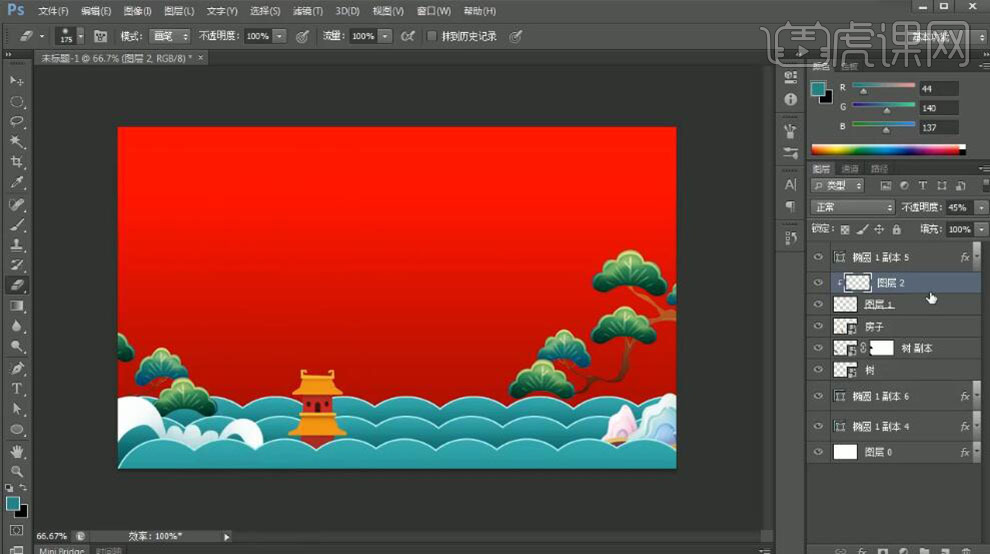
10、按【Ctrl+J】复制浪花图层,调整图层顺序,调整大小,移动至画面合适的位置。使用相同的方法添加海浪的投影效果。具体效果如图示。
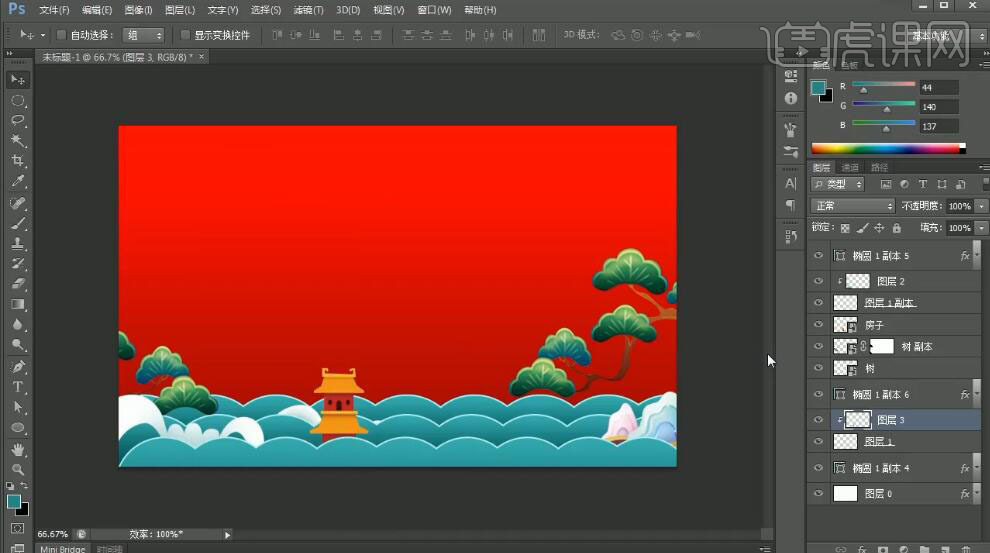
11、【选择】关联图层,按【Ctrl+G】编组,【重命名】。【拖入】异形素材,调整大小,排列至画面合适的位置。打开【图层样式】-【投影】,具体参数如图示。具体效果如图示。
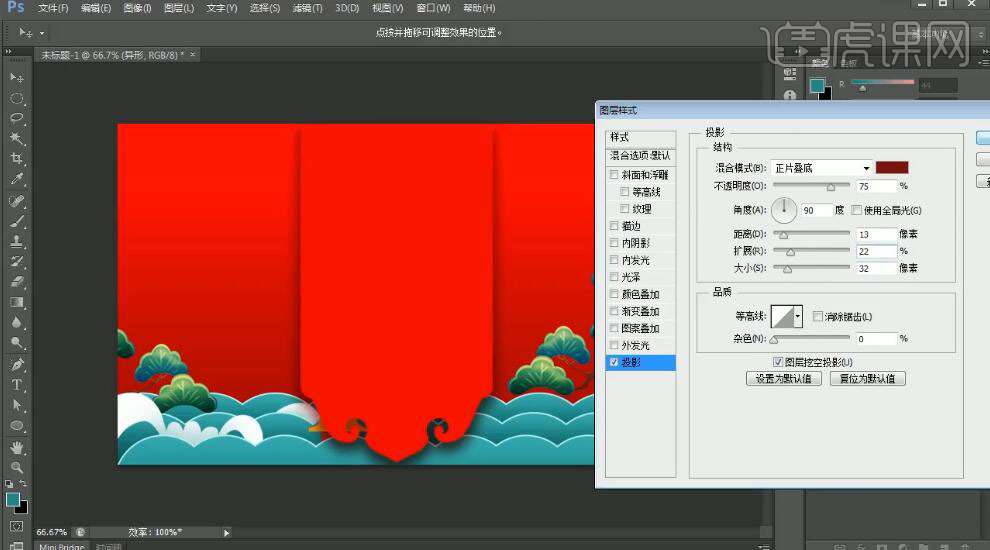
12、【拖入】主题文字,调整大小,放置合适的位置。打开【图层样式】-【斜面和浮雕】,具体参数如图示。具体效果如图示。

13、添加【投影】,具体参数如图示。具体效果如图示。
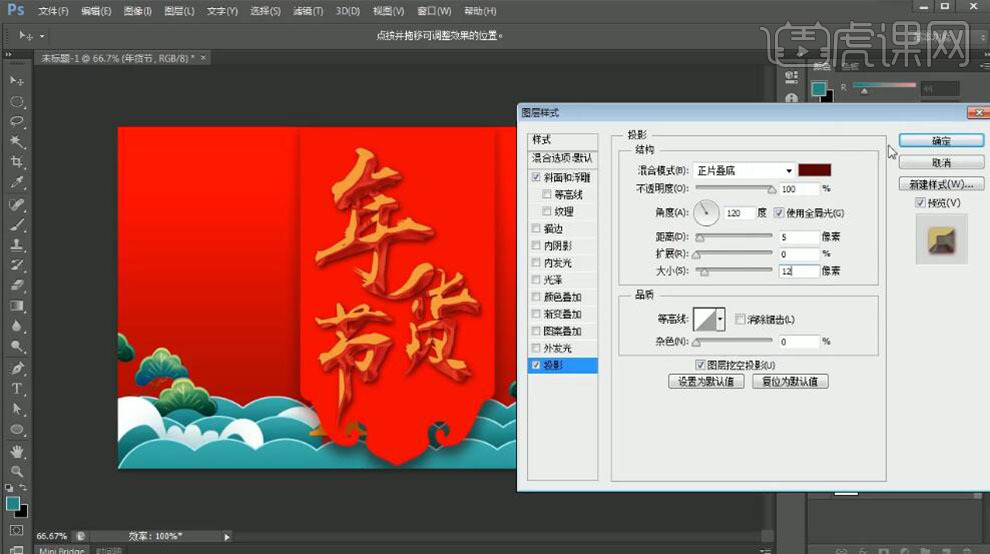
14、【拖入】纹理素材,置于文字上方合适的位置,按Alt键单击文字图层【创建剪切蒙版】。具体效果如图示。

15、【选择】文字关联图层,按【Ctrl+G】编组,【重命名】年货节。【新建】图层,使用【文字工具】,选择合适的字体,输入辅助文字,调整大小,排列至画面合适的位置。【选择】文字关联图层,按【Ctrl+G】编组,【重命名】文字。具体效果如图示。

16、【拖入】装饰素材,调整大小,排列至画面合适的位置。具体效果如图示。

17、调整画面整体的细节,最终效果如图示。








